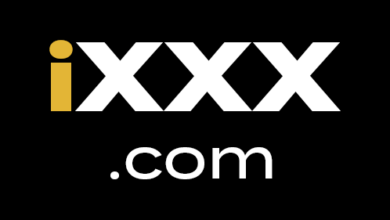Hvordan laste ned hele YouTube-spillelister gratis
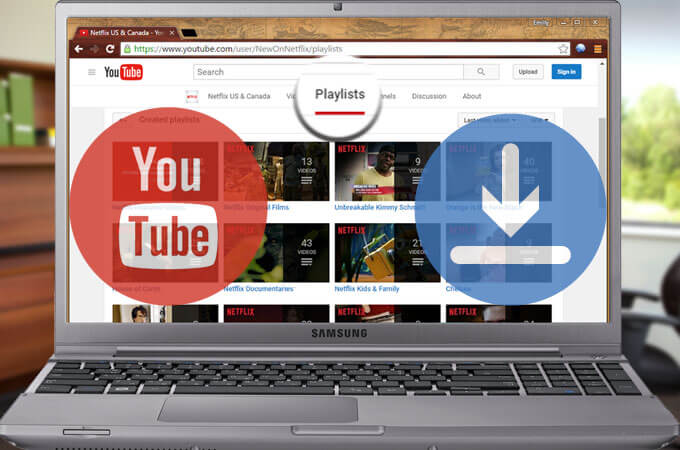
Det er et stykke kake å laste ned YouTube-spillelisten med noen få klikk uten problemer hvis du har riktig verktøy. Hvis du trenger dette verktøyet, er du på rett sted.
I en tid med Internett kan du finne mange gratisverktøy for å laste ned YouTube-videoer på nettet. Men når det gjelder å laste ned hele YouTube-spillelisten, kan de fleste av dem ikke gjøre det. Det er tidkrevende å laste ned én video for én video i en YouTube-spilleliste. For å løse dette velger vi denne profesjonelle YouTube-spillelistenedlasteren for å hjelpe deg med å laste ned YouTube-spillelister og YouTube-spillelistemusikk enkelt og raskt. Rull ned for å få hele guiden!
Hvordan laste ned YouTube-spillelistevideoer gratis med ett klikk
Online video nedlasting er en pålitelig YouTube-spilleliste-nedlasting for Windows og Mac som vinner tusenvis av lojale brukere. Det lar brukere enkelt laste ned hele YouTube-spillelisten til høykvalitets MP4 eller MP3. Her lister opp hvorfor så mange brukere velger Online Video Downloader:
- Last ned hele YouTube-spillelisten ved hjelp av en av koblingene (velg videoer fritt);
- Ta tak i YouTube-spillelistevideo til MP4 i original videokvalitet;
- Last ned YouTube-spillelistemusikk til MP3 og opptil 320 kbps (bedre nytelse);
- Sørg for batchnedlasting slik at du kan laste ned flere YouTube-spillelister samtidig;
- Oppdag YouTube-spillelisteundertekster og gi muligheten til å laste ned undertekster til VTT, TTML, etc;
- Støtte for å laste ned 10000+ videonettsteder som Facebook, YouTube, Vimeo, Instagram, Pornhub og så videre.
Her er en trinn-for-trinn-guide for nedlasting av YouTube-spillelisten.
Trinn 1. Installer YouTube Playlist Downloader
For å komme i gang, last ned og installer Online Video Downloader. Start deretter dette programmet og du kan se det rene hovedgrensesnittet.
Trinn 2. Kopier nettadressen til YouTube-spillelisten
Gå til YouTube og åpne en av videoene til YouTube-spillelisten du vil laste ned. Høyreklikk deretter videoen for å kopiere koblingen. Du kan også kopiere videolenken i nettleserens øverste kolonne.
![[Raskt!] Slik laster du ned hele YouTube-spillelisten innen klikk](https://www.getappsolution.com/images/20210723_60faf5f28ef3e.jpg)
Trinn 3. Lim inn URL-en til YouTube Playlist Downloader
Vend deretter tilbake til Online video nedlasting og lim inn YouTube-spillelistelinken i den tomme boksen. Trykk på "Analyser"-knappen for å analysere lenken, og så vil du se popup-vinduet nedenfor. Du kan velge "PlayList" for å laste ned hele YouTube-spillelisten eller "Single Video" for kun å laste ned denne videoen.
Siden vi snakker om hvordan du laster ned hele YouTube-spillelisten, bør du bare klikke på "Spilleliste" -knappen.

Trinn 4. Konverter YouTube-spilleliste til MP3/MP4
Etter analyse vil et nytt vindu dukke opp og du kan velge YouTube-spilleliste video/lydformat og kvalitet her.

For å laste ned YouTube-spillelistevideoer kan du velge MP4 eller Webm. Vi anbefaler at du velger MP4. Fordi MP4 er det mest kompatible formatet, kan du spille dem av på hvilken som helst enhet.
Hvis du vil konvertere YouTube-spillelisten til MP3 eller laste ned YouTube-spillelistemusikk, må du velge lyd fra "Last ned" og deretter velge den beste lydkvaliteten for å få bedre glede. Deretter klikker du på "Last ned" for å fortsette.
Tips: Hvis det er en undertekst, Online video nedlasting kan oppdage det automatisk. Du kan laste ned YouTube-underteksten til VTT, TTML og SRV ved å klikke Nedlaster > Undertekst.
Trinn 5. Nyt YouTube-spillelistevideo/musikk
YouTube-spillelistevideoen/-musikken lastes ned om et øyeblikk. Deretter kan du finne dem i "Ferdig"-fanen. Hvis du vil nyte dem på dine mobile enheter, er det bare å overføre dem.

Ansvarsfraskrivelse: Du må ha tillatelse fra video-/lyd-eieren før du laster ned.
Hvordan finne flere YouTube-spillelister som inneholder dine interesserte videoer
Som nevnt ovenfor, sorterer YouTube-spillelisten de samme tematiske videoene i én samling. Hvis du lurer på hvordan du finner flere YouTube-spillelister som inneholder de ønskede videoene, kan du finne mange videoer du liker da.
Hvis du vil se etter spillelisten til en spesifikk konto, kan du gå direkte inn i brukerens kanal og klikke på "PLAYLISTS" for å bla gjennom alle spillelistene.
Hvis du vil ha en spilleliste som inneholder et spesifikt tema, kan du bruke "Filter" på YouTube. Her er trinnene:
- Søk etter noe du er interessert i i søkeboksen på YouTube.
- Klikk Filter > TYPE Kategori > Spilleliste.
- I «SORT BY»-fanen kan du sortere spillelisten etter relevans, opplastingsdato, antall visninger eller vurdering for å finne den nøyaktige spillelisten du ønsker.
![[Raskt!] Slik laster du ned hele YouTube-spillelisten innen klikk](https://www.getappsolution.com/images/20210723_60faf5f442be5.jpg)
Online video nedlasting gjør det mulig for brukere å laste ned hele YouTube-spillelisten til MP4 uten problemer. Videre kan det hjelpe deg med å konvertere YouTube-spillelisten til MP3 og laste ned undertekster med noen få klikk. Den gir også en prøveversjon. Hvorfor ikke prøve?
Hvor nyttig var dette innlegget?
Klikk på en stjerne for å rangere det!
Gjennomsnittlig rangering / 5. Stemmeantal: